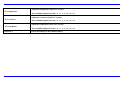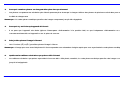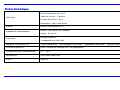Magnasonic 07MF119 Manuel utilisateur
- Catégorie
- Cadres photo numériques
- Taper
- Manuel utilisateur

For Customer Assistance Call:
Pour joindre le Service d’assistance à la
clientèle, composez le:
1-800-663-5954
07MF119
7” Digital Photo Frame with Touch Sensor Keys
Cadre photo numérique 7 po avec touches à effleurement
Instruction Manual
Guide de l’utilisateur
www.magnasonic.ca
Thank you for your purchase of this Magnasonic product. Please read this Instruction Manual carefully before using product to ensure proper use. Keep
this manual in a safe place for future reference.
Merci d’avoir fait l’achat de cet appareil Magnasonic. Veuillez lire le présent guide attentivement avant de faire fonctionner l’appareil pour vous assurer
de l’utiliser correctement. Conservez le
p
résent
g
uide dans un endroit sûr afin de
p
ouvoir vous
y
référer au besoin.
La page est en cours de chargement...
La page est en cours de chargement...
La page est en cours de chargement...
La page est en cours de chargement...
La page est en cours de chargement...
La page est en cours de chargement...
La page est en cours de chargement...
La page est en cours de chargement...
La page est en cours de chargement...
La page est en cours de chargement...
La page est en cours de chargement...
La page est en cours de chargement...
La page est en cours de chargement...
La page est en cours de chargement...
La page est en cours de chargement...
La page est en cours de chargement...

1
TABLE DES MATIÈRES
Introduction .......................................................................................................................................................................................................................................1
Importantes consignes de sécurité .................................................................................................................................................................................................2
Caractéristiques................................................................................................................................................................................................................................4
Description de l’appareil...................................................................................................................................................................................................................5
Préparation de l’appareil...................................................................................................................................................................................................................6
Mise en place du support ...............................................................................................................................................................................................................6
Raccordement au réseau électrique...............................................................................................................................................................................................6
Insertion d’un support de données .................................................................................................................................................................................................7
Menu principal................................................................................................................................................................................................................................8
Visualisation de photos....................................................................................................................................................................................................................9
Visualisation de photos en format vignettes ou miniatures.............................................................................................................................................................9
Affichage d’une seule photo ...........................................................................................................................................................................................................9
Mode diaporama ..........................................................................................................................................................................................................................10
Configuration des réglages du cadre photo numérique..............................................................................................................................................................11
Menu de configuration..................................................................................................................................................................................................................11
Foire aux questions ........................................................................................................................................................................................................................13
Fiche technique...............................................................................................................................................................................................................................15

1
Introduction
Félicitation de votre achat de ce cadre photo numérique de marque Magnasonic.
Avant d’utiliser votre cadre photo numérique, veuillez attentivement lire le présent guide d’utilisation et conservez-le ensuite pour pouvoir vous y
référer au besoin. Le présent manuel vous aidera à vous servir et à découvrir toutes les excitantes caractéristiques de votre nouveau cadre photo
numérique.
Ce cadre photo numérique est compatible avec les cartes mémoire de type SD, MMC et MS, ce qui vous permet de voir à l’écran des photos
numériques provenant directement de la carte mémoire de votre caméra numérique.
Le présent manuel contient d’importantes consignes de sécurité ainsi que toutes les directives de fonctionnement. Veuillez lire ce document au
complet avant d’utiliser le cadre photo numérique et respecter toutes les consignes qu’il contient.
Le présent guide d’utilisation est sujet à modification, en vue d’amélioration, sans préavis.
MAGNASONIC
décline toute responsabilité pour la perte de données causée par un usage incorrect de cet appareil.

2
Importantes consignes de sécurité
Veuillez respecter les consignes de sécurité suivantes lorsque vous utiliser votre cadre photo numérique. Cela réduira le risque d’incendie,
d’électrocution, de dommage à l’appareil et de blessure.
y Avertissement : Pour réduire le risque d’électrocution, ne tentez pas d’ouvrir le boîtier de l’appareil. Il ne contient aucune pièce réutilisable.
Confiez toute réparation à du personnel qualifié.
y Avertissement : Pour éviter le risque d’électrocution, n’exposez pas cet appareil à la pluie ni à l’humidité.
y N’exposez pas ce cadre photo numérique à de l’eau ou du liquide, qui dégoutterait ou éclabousserait l’appareil. Ne placez jamais sur l’appareil
des objets remplis de liquides, tels les vases.
y Ce cadre photo numérique ne doit pas être exposé à la lumière directe du soleil, ni être placé à proximité d’une source de chaleur tel qu’un
appareil de chauffage ou une cuisinière.
y Ne bloquez pas les orifices d’aérations. Les fentes et orifices dans l’appareil servent à assurer une bonne aération des composantes internes.
Ceux-ci ne doivent jamais être obstrués en plaçant par exemple le cadre photo numérique sur un coussin, un sofa ou autre source molle
similaire.
y Ne placez jamais le cadre photo numérique sur une table, un trépied ou autre meuble instable. Ainsi installé, l’appareil risque de tomber, de
s’endommager et/ou de blesser quelqu’un.
y Ne placez jamais des objets lourds ou tranchants sur l’écran ACL du cadre photo numérique.
y Utilisez uniquement l’adaptateur d’alimentation CA/CC vendu avec ce cadre photo numérique. L’utilisation de tout autre cordon d’alimentation
annulera la garantie.
y Protégez le cordon d’alimentation afin d’éviter qu’il soit piétiner ou coincé sous des objets lourds, particulière aux points où le cordon émane

3
du réceptacle ou du cadre photo numérique.
y Débranchez toujours le cordon d’alimentation de la prise de courant lorsque vous n’utilisez pas l’appareil.
Nettoyage
y Éteignez l’appareil et débranchez-le du réseau électrique avant de le nettoyer.
y Ne vaporisez et ne versez jamais du liquide sur l’écran ni sur le boîtier en plastique de l’appareil.
y Pour nettoyer l’écran ACL, essuyez-le gentiment avec un chiffon propre, doux et non pelucheux. Cela enlèvera la poussière et les autres
particules qui se seraient déposées sur l’écran. Si la saleté persiste, appliquez une petite quantité de nettoyant à vitre qui ne contient pas
d’ammoniaque ni alcool sur un chiffon propre, doux et non pelucheux et frottez l’écran.
y Pour nettoyer le boîtier en plastique, utilisez un chiffon doux et sec. Si la saleté persiste, appliquez une petite quantité de nettoyant non abrasif
qui ne contient pas d’ammoniaque ni alcool sur un chiffon propre, doux et non pelucheux et frottez le boîtier
y Pour nettoyer le cadre, utilisez un chiffon doux et sec.
Stipulation d’exonération :
MAGNASONIC ne recommande pas d’utiliser aucun produit contenant de l’ammoniaque ou de l’alcool sur l’écran ACL ou
le boîtier en plastique. Certains produits chimiques risquent d’endommager l’écran et/ou le boîtier.
MAGNASONIC décline toute responsabilité pour les
dommages découlant de l’utilisation de nettoyants contenant de l’ammoniaque ou de l’alcool.

4
Caractéristiques
y Touches à effleurement sur le devant du cadre numérique qui le rend facile à faire fonctionner.
y Affiche des photos numériques (en format JPEG) sans l’intermédiaire d’un ordinateur.
y Diaporama automatique avec plusieurs effets de transition et le choix de la durée de l’intervalle.
y Compatible aux cartes mémoire SD / MMC / MS.
y Prise USB servant au raccordement de supports de données de masse de type USB.

5
Description de l’appareil
1. Fente d’insertion pour carte SD/MMC/MS
2. Prise USB pour le raccordement d’un support de données
de type USB
3. Prise d’alimentation CC 5V 1A
4. Support du cadre
5. [X] Touchez pour démarrer ou faire une pause dans le
diaporama ou pour confirmer une sélection.
6. [M] Touchez pour retourner au menu principal.
7. [2] Touchez pour revenir à l’écran précédent.
8. [g] Touchez pour déplacer le curseur vers la gauche ou faire pivoter la photo.
9. [h] Touchez pour déplacer le curseur vers la droite ou faire pivoter la photo.
10. [i] Touchez pour déplacer le curseur vers le haut ou sélectionner la photo
précédente.
11. [j] Touchez pour déplacer le curseur vers le bas ou sélectionner la photo
suivante.

6
Préparation de l’appareil
Mise en place du support
1. Alignez le support sur les fentes à l’endos du cadre photo numérique.
2. Tournez le support dans le sens contraire des aiguilles jusqu’à ce qu’il s’insère fermement en
position horizontale ou verticale.
3. Déposez le cadre photo numérique sur une surface plate et écartez le support de l’appareil jusqu’à
ce que l’angle vous permette de bien voir l’écran.
Raccordement au réseau électrique
1. Branchez l’adaptateur d’alimentation fourni sur le cadre photo numérique et sur une prise
de courant domestique.
2. Glissez l’interrupteur d’alimentation situé à l’endos de la position OFF à la position ON pour
mettre l’appareil en marche.
3. Pour éteindre définitivement le cadre photo numérique, glissez l’interrupteur d’alimentation
de la position ON à la position OFF.

7
Insertion d’un support de données
Soulevez le rabat sur la fente d’insertion de carte 3 en 1 et insérez une carte mémoire de type SD, MMC ou MS avec veillant à ce que les contacts
métalliques soient vers le devant du cadre.
Branchez une clé USB sur la prise USB de la façon illustrée ci-dessous.
Remarques :
y Ne forcez pas l’insertion de la carte mémoire dans la fente car vous risquez ainsi d’abîmer l’appareil et la carte.
y La fente d’insertion de carte 3 en 1 ne peut lire qu’une seule carte à la fois. Par conséquent, ne tentez jamais d’y insérer plus d’une carte à la fois.
y Pour retirer la carte de l’appareil, tirez gentiment sur la carte.

8
Menu principal
Dès que vous mettez le cadre photo numérique en marche, le menu principal apparaît à l’écran.
Lorsqu’un support de données est inséré ou branché sur le cadre photo numérique, un icône apparaît à l’écran principal pour indiquer de tel type de
support il s’agit.
USB Apparaît lorsqu’un support de données doté d’une
prise USB est branché sur l’appareil.
SD CARD Apparaît lorsqu’une carte mémoire SD est insérée
dans l’appareil.
MS Card Apparaît lorsqu’une carte mémoire MS est insérée
dans l’appareil.
MMC CARD Apparaît lorsqu’une carte mémoire MMC est insérée
dans l’appareil.
SETUP Sert à configurer les réglages du cadre photo
numérique.
Remarque : Il est possible d’accéder au menu principal en tout temps et appuyant sur la touche [M].

9
Visualisation de photos
Visualisation de photos en format vignettes ou miniatures
Les photos sauvegardées sur le support de données servant de source peuvent être
affichées à l’écran en format vignettes ou miniatures (jusqu’à 12 photos peuvent
apparaître en même temps à l’écran).
1. Touchez [g] ou [h] pour sélectionner dans le menu principal le support de données
servant de source (par ex. clé USB ou carte mémoire) et touchez [X] pour confirmer.
Les photos apparaîtront à l’écran en format vignettes (ou miniatures).
2. Pour naviguer parmi les photos miniatures à l’écran, touchez [g], [h], [i] ou [j].
Remarque : Vous pouvez également toucher [2] lorsque l’appareil est en mode diaporama ou affichage d’une seule photo pour revenir au mode
d’affichage en format vignettes (ou miniatures).
Affichage d’une seule photo
Vous pouvez choisir d’activer le mode d’affichage à l’écran d’une seule photo, sans démarrer un diaporama.
1. Sélectionnez la photo à l’écran lorsque celles-ci apparaissent à l’écran en format vignettes (ou miniatures) et touchez [X]. La photo
sélectionnée apparaîtra à la pleine grandeur de l’écran.
y Pour voir la photo précédente ou suivante, touchez respectivement [i] ou [j].
y Pour faire pivoter une photo, touchez [g] ou [h].

10
2. Pour revenir à l’affichage en format vignettes (ou miniatures), touchez [2].
3. Pour démarrer un diaporama à partir de la photo actuellement à l’écran, touchez [X].
Mode diaporama
Lorsqu’une photo unique apparaît à l’écran, touchez [X] pour démarrer un diaporama à partir de cette photo.
y Pour effectuer une pause dans le diaporama et conserver une photo en particulier à l’écran, touchez [X] à nouveau.
y Pour revenir au menu principal, touchez [M].
y Pour revenir au mode d’affichage en format vignettes (ou miniatures), touchez [2].
Remarque : Si vous insérez une carte mémoire dans l’appareil ou branchez une clé USB sur celui-ci, le cadre photo numérique passera
automatiquement au mode diaporama.

11
Configuration des réglages du cadre photo numérique
Il est possible de configurer les réglages de votre cadre photo numérique.
1. Sélectionnez l’icône de configuration (SETUP) dans le menu principal à l’écran et
touchez [X] pour confirmer. Le menu de configuration et la version logicielle
apparaîtront à l’écran.
2. Pour sélectionner un des paramètres à configurer, touchez [i] ou [j]
3. Pour modifier le réglage du paramètre sélectionné, touchez [g] ou [h] et
touchez [X] pour confirmer.
4. Touchez [2] pour sortir.
Menu de configuration
Paramètres à configurer Description
LANGUE (Language) Choisissez la langue dans laquelle apparaîtra l’affichage à l’écran.
DURÉE DIAPORAMA
(Slideshow Time)
Déterminez la durée pendant laquelle chacune des photos sera affichée lors du diaporama.
Les options parmi lesquelles vous pouvez choisir sont : 3 sec., 5 sec., 15 sec., 1 min., 15 min. et 1 heure.
EFFET DE TRANSITION
(Transition Effect)
Déterminez l’effet de transition entre chacune des photos du diaporama.
Les options parmi lesquelles vous pouvez choisir sont : aléatoire, fondu, expansion verticale vers le haut,
expansion verticale vers le bas, expansion verticale par le centre, aucun effet, de bas en haut, de haut en bas,
de gauche à droite, de droite à gauche, fermeture de porte, ouverture de porte, croisé horizontal et croisé
vertical.

12
Luminosité écran TFT
Réglez le degré de luminosité de l’écran ACL TFT.
Les options parmi lesquelles vous pouvez choisir sont : -3, -2, -1, 0, +1, +2, +3.
Contraste écran TFT
Réglez le degré de contraste de l’écran ACL TFT.
Les options parmi lesquelles vous pouvez choisir sont : -3, -2, -1, 0, +1, +2, +3.
Saturation écran TFT
Réglez le degré de saturation de l’écran ACL TFT.
Les options parmi lesquelles vous pouvez choisir sont : -3, -2, -1, 0, +1, +2, +3.
Réglages par défaut
(Default)
Réinitialiser tous les réglages pour revenir à la configuration initiale de toutes les options.

13
Foire aux questions
1. Le cadre photo numérique n’affiche pas à l’écran certains fichiers sur ma carte mémoire ou ma clé USB?
• Certaines cartes mémoire ne sont pas compatibles avec ce cadre photo numérique. Utilisez une carte mémoire dont les caractéristiques
conviennent au cadre photo numérique.
• Le format des fichiers sur votre carte mémoire ou clé USB n’est peut être pas compatible avec l’appareil (seuls les fichiers en format JPEG le
sont).
2. Une carte mémoire a été insérée dans le cadre photo numérique mais ce dernier n’arrive pas à lire la carte. Que puis-je faire?
• D’abord, assurez-vous d’utiliser une carte mémoire dont le type est compatible avec le cadre photo numérique.
• Ensuite, vérifiez si la carte mémoire est insérée correctement dans le cadre photo numérique.
• Troisièmement, vérifiez si une clé USB est branchée sur le cadre photo numérique. Ce dernier lira toujours les fichiers contenus sur la clé USB
plutôt que ceux sur la carte mémoire si les deux types de supports de données sont insérés/branchés en même temps sur l’appareil.
• Le format des fichiers sur votre carte mémoire n’est peut être pas compatible avec l’appareil (seuls les fichiers en format JPEG le sont).
Remarque : Certains appareils photo numérique sauvegardent les fichiers d’images dans des formats non-standard. Veuillez consulter le guide
d’utilisation de votre appareil photo numérique pour connaître le format de sauvegarde des photos.

14
3. Pourquoi certaines photos se chargent-elles plus vite que d’autres?
• Les photos comportant une résolution plus élevée prennent plus de temps à charger. Utilisez des photos de plus basse résolution pour accélérer
le délai de chargement.
Remarque : Ce cadre photo numérique peut lire des images comportant jusqu’à 16 mégapixels.
4. Pourquoi n’y a-t-il rien qui apparaît à l’écran?
• Il se peut que l’appareil soit éteint (glissez l’interrupteur d’alimentation à la position ON) ou que l’adaptateur d’alimentation ne soit pas
correctement branché sur l’appareil ou sur la prise de courant.
5. Puis-je faire pivoter l’image à l’écran?
• OUI. Touchez [g] ou [h] pour faire pivoter l’image à l’écran.
Remarque : L’image que vous avez fait pivoter à l’écran reprendre son orientation d’origine après que vous ayez éteint le cadre photo numérique.
6. Quelle est la meilleure résolution que puisse offrir l’écran?
• La meilleure résolution que puisse reproduire l’écran est 480 x 234 pixels, toutefois, le cadre photo numérique peut lire des images comportant
jusqu’à 16 mégapixels.

15
Fiche technique
Affichage
Écran numérique ACL TFT
Taille de l’écran : 7 pouces
Format de l’écran : 16:9
Résolution : 480 x 234 pixels
Entrée
Entrée d’alimentation CC
Adaptateur d’alimentation
Entrée : 100~240V CA, 50/60Hz
Sortie : 5V 1A CC
Port USB
De type USB 2.0
Compatible aux clés USB
Supports de données lus
Cartes mémoire SD
MC
(Secure Digital Card), MMC
MC
(MultiMedia Card) et MS
MC
(Memory Stick)
Format de photo lu
JPEG, résolution maximale de : 16 mégapixels
Température de fonctionnement
5
℃
~ 35
℃
Dimensions
210 x 160 x 28.3 mm
Poids
448,8 g
-
 1
1
-
 2
2
-
 3
3
-
 4
4
-
 5
5
-
 6
6
-
 7
7
-
 8
8
-
 9
9
-
 10
10
-
 11
11
-
 12
12
-
 13
13
-
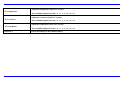 14
14
-
 15
15
-
 16
16
-
 17
17
-
 18
18
-
 19
19
-
 20
20
-
 21
21
-
 22
22
-
 23
23
-
 24
24
-
 25
25
-
 26
26
-
 27
27
-
 28
28
-
 29
29
-
 30
30
-
 31
31
-
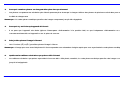 32
32
-
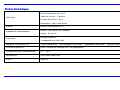 33
33
Magnasonic 07MF119 Manuel utilisateur
- Catégorie
- Cadres photo numériques
- Taper
- Manuel utilisateur
dans d''autres langues
- English: Magnasonic 07MF119 User manual
Documents connexes
Autres documents
-
Pandigital PAN80XXT Manuel utilisateur
-
Proline PL-DPF 804B Manuel utilisateur
-
Intenso 7" PhotoSuperStar Mode d'emploi
-
Intenso 8" PhotoIdol Mode d'emploi
-
Intenso 7" PhotoPilo Mode d'emploi
-
Intenso PHOTOPROMOTER Le manuel du propriétaire
-
Hama 00055315 Le manuel du propriétaire
-
Parrot DF7700 Le manuel du propriétaire
-
Intenso Photo Agent Le manuel du propriétaire
-
Lenco DF-1520 Le manuel du propriétaire